
Txhua qhov tshiab version ntawm Windows tso rau pem hauv ntej tau nce siab ntawm kev kho vajtse ntawm lub khoos phis tawm, thiab ib qho ntawm cov ntawd yog qhov muaj chaw seem ntawm lub tshuab tsav. "Kaum", nyob rau hauv kev saib ntawm ntau yam kev ua haujlwm txhim kho thiab kho dua tshiab, hauv qhov no yog tus neeg sawv cev zoo tshaj plaws ntawm tsev neeg Microsoft OS, thiab hnub no peb yuav qhia koj raws nraim ntau qhov chaw xav tau los nruab rau txhua version thiab luam tawm.
Qhov rai 10 loj tom qab kev teeb tsa
Qhov tsawg kawg nkaus thiab kev pom zoo ntawm cov kab ke rau kev txhim kho txhua lub vev xaib tuaj yeem nrhiav tau ntawm Microsoft lub vev xaib, ntawm kev ntim cov ntawv luam ntawm digital, nrog rau ntawm cov chaw thiab cov khw muag khoom uas nws muag los ntawm cov neeg xa khoom. Ntawm no tsuas cov lus qhia dav dav yog qhia muaj, uas txawv me ntsis ntawm qhov tiag. Nws yog nrog lawv tias peb yuav pib.
Ntaub ntawv raug cai
Tig mus rau ib qho kev ua haujlwm raug cai uas muab peev xwm yuav thiab / lossis rub tawm Windows 10, koj yuav pom cov ntaub ntawv txuas mus ntxiv no:
- Qhov rai 10 32 ntsis (x 86) - 16 GB
- Windows 10 64 ntsis (x 64) - 20 GB
Qhov tseeb, cov no tsis yog txawm tias yuav tsum tau ua, tab sis qhov nruab nrab qhov loj me uas lub kaw lus yuav nyob ntawm disk tam sim ntawd tom qab nws teeb tsa thiab thawj teeb tsa. Yog tias peb tham ncaj qha txog qhov chaw pub dawb rau lub cev kom ua haujlwm, cov cai yuav tsum yog raws li hauv qab no:
Cov ntaub ntawv los ntawm cov nom Microsoft lub website
Tus lej tiag
Qhov tseeb, qhov ntau ntawm qhov chaw nyob hauv Windows 10 chaw yog txiav txim siab tsis yog los ntawm nws lub ntsis qhov tob - 32-ntsis lossis 64-ntsis - tab sis kuj los ntawm tsab, uas muaj plaub:
- Tsev
- Kev txawj
- Neeg (rau ua lag ua luam thiab cov koom haum)
- Kev Kawm (rau cov tsev kawm txuj ci)
Cov neeg siv Ordinary yuav luag xaiv cov thawj lossis ob. Ob qhov kawg yog, hauv qhov tseem ceeb, me ntsis txhim kho thiab txiav rau cov neeg siv tshwj xeeb ntu ntawm Pro Pro.
Windows 10 Lub Tsev
- 32 ntsis - 13 GB
- 64 ntsis - 16 GB
Ntawd yog, Tsev Windows tsuas yog "so" ntawm cov kev pom zoo muaj nuj nqis uas Microsoft qhia txog txhua yam kev hloov ntawm "kaum tawm".
Windows 10 Pro
- 32 ntsis - 20 GB
- 64 ntsis - 25 GB
Tab sis Kev Tshaj Lij, nyob ntawm qhov tob tob, yog nyob ntawm lub verge ntawm qhov siab tshaj plaws qhov yuav tsum tau muaj, lossis mus dhau lawv cov kev txwv los ntawm ntau npaum li 25% lossis 5 GB hauv cov lej tiag. Qhov no yuav tsum tau txiav txim siab tam sim ntawd ua ntej kev teeb tsa.
Windows 10 Kev Lag Luam
- 32 ntsis - 16 GB
- 64 ntsis - 20 GB
Corporate Windows, txawm hais tias nws ua raws li Professional, tab sis nyob rau hauv cov nqe lus ntawm nyob chaw disk tsis ib txwm ua tau raws li cov kev cai teev los ntawm tus tsim tawm. Qhov tseeb yog tias nyob rau hauv no version ntawm "kaum tawm" ntau ntau cov cuab yeej thiab cov haujlwm tau muab tso ua ke ntau dua li hauv Pro, thiab yog li ntawd, tom qab kev teeb tsa thawj zaug, nws yuav zoo nyob tib yam 20 - 25 GB.
Windows 10 Kev Kawm
- 32 ntsis - 16 GB
- 64 ntsis - 20 GB
Qhov kev tsim tawm tshiab ntawm Windows no yog raws li Tus Neeg Sau Npe, yog li ntawd hauv qhov tseeb qhov loj ntawm qhov chaw nws nyob (tam sim ntawd tom qab kev teeb tsa) kuj tuaj yeem nyob ze 20 thiab 25 GB rau 32-ntsis thiab 64-ntsis version, feem.
Cov Lus Pom Ntawm Nruab Nruab
Txawm hais tias qhov qis tshaj qhov tsawg kawg thiab pom zoo cov kev xav tau ntawm cov qauv uas yog li ntawd me ntsis los ntawm cov qauv niaj hnub, rau kev siv yooj yim thiab kev ua haujlwm ruaj khov tshaj plaws ntawm lub Windows 10, tsis hais nws qhov tob thiab qhov sib txawv, hais txog 100 GB ntawm qhov chaw pub dawb yuav tsum nyob ntawm daim disk lossis muab faib rau qhov chaw uas nws tau nruab. Cov tshuaj zoo tshaj yog SSD ntawm 124 GB lossis ntau dua. Qhov no txuas nrog tsis tsawg kawg nrog kev hloov kho tshiab rau cov txheej txheem ua haujlwm, uas tseem yuav tsum rub tawm thiab khaws cia rau ib qho twg. Koj yuav tsum lees tias tsis yog hloov tshiab xwb, tab sis txawm tias tus neeg siv hluav taws xob tsawg tshaj plaws nrog cov ntaub ntawv thiab cov ntaub ntawv yuav tsis "haum" rau hauv cov ntawv Microsoft uas peb tau tshaj tawm thaum pib ntawm tshooj 16 (rau x 86) thiab 32 GB (rau x 64).

Saib ntxiv: Yuav xaiv SSD rau lub khoos phis tawm li cas
Qhov chaw ntau npaum li cas siv Windows 10 coj
Txhawm rau kom paub qhov loj npaum li cas ntawm qhov chaw disk nyob ntawm Windows 10 ntsia thiab siv koj lub computer lossis laptop, nws tsis txaus qhib "Lub khoos phis tawm no" thiab saib daim disk C:Cov. Ntxiv rau lub system nws tus kheej, tsawg kawg ib ntus thiab koj cov ntaub ntawv ntiag tug raug khaws cia rau nws, yog li ntawd, txhawm rau kom tau txais cov ntaub ntawv muaj tseeb, koj yuav tsum tau ua raws li hauv qab no.
Nyeem kuj:
Yuav ua li cas qhib Explorer hauv Windows 10
Yuav Ua Li Cas Ntxiv Kuv Computer Shortcut rau Windows 10 Desktop
- Qhib "Xaiv" Qhov rai khawm "YEEJ + Kuv" ntawm cov keyboard.
- Mus rau ntu "System".
- Ntawm sab ntawv qhia zaub mov, xaiv cov tab Ntaus Cim Tseg.
- Hauv daim npe ntawm cov disks thiab / lossis partitions (thaiv "Chaw hauv zos") nyem rau ntawm ib qho uas koj muaj lub operating system tau nruab.
- Tos rau lub scan kom tiav, tom qab ntawd xyuam xim rau tus nqi sib txawv ntawm cov ntawv sau "System thiab Tshwj tseg"Cov. Qhov no yog lub ntim uas tam sim no nyob hauv Windows 10 tshwj xeeb, ntxiv rau cov ntaub ntawv ntxiv thiab cov khoom siv, tsis muaj qhov uas nws ua haujlwm tsis yooj yim sua.

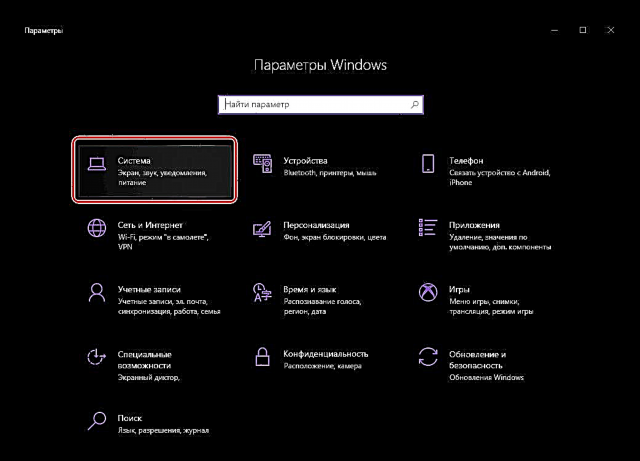
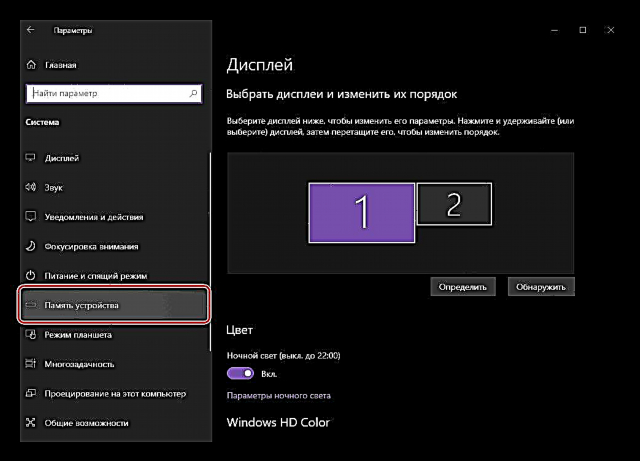

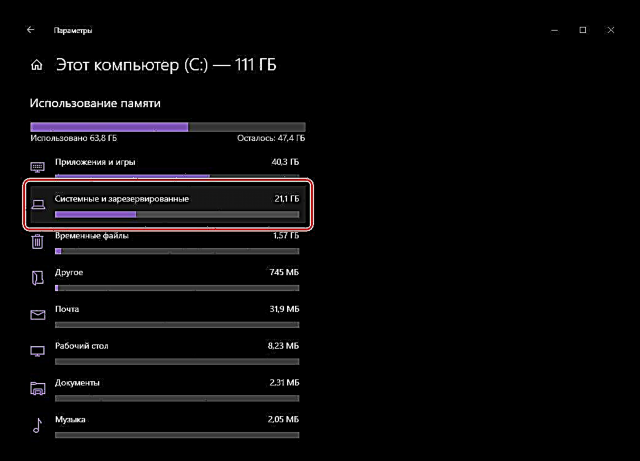
Yog xav paub ntau ntxiv cia li nyem rau ntawm cov block.
Xaus
Kev txiav txim siab tsab xov xwm luv luv no, peb xav ua kom pom tseeb rau qhov tseeb tias nws tau txiav txim siab qhov kev tshaj tawm thiab qhov tseem ceeb rau tsuas yog siv rau Windows 10 uas muaj ntawv tso cai, muaj los ntawm Microsoft thiab cov chaw xa khoom. Txhua yam ntawm cov rooj sib tham uas tawg thiab tawg faib, uas peb tsis pom zoo rau kev siv, tuaj yeem siv ntau qhov chaw tsawg dua, thiab pom ntau ntxiv - nws txhua yam nyob ntawm qhov dab tsi "tus sau" tshem tawm lossis, ntawm qhov tsis zoo, ntxiv rau nws.











